You Tubeを観ていると、下部に広告が表示されますよね。あれって、基本、自分に興味のあるジャンルの広告が表示されるようになっているんですが、そのほとんどがすでにもう興味がなかったり、ともすれば不快なジャンルだったりしませんか?
そんなときは、広告の管理とカスタマイズで改善=ブロックしましょう。
どうやってデータを集めているの?
You Tubeで表示される広告は、私たちがYou Tubeでみた動画だけから情報を集めているわけではありません。Googleのアカウント情報(年齢層や性別)、訪問したサイトの種類、Googleの広告を掲載しているサイトへの訪問履歴やアクティビティなどから情報を得ています。
詳しくはこちら「YouTube 動画に広告が表示されるのはなぜですか?」
なので、この情報をカスタマイズして、できるだけ快適にしていきましょう!
Googleの広告設定にアクセス
Google広告設定「広告のカスタマイズ」にアクセスします。
You Tubeで動画を観ているときに表示された広告からもアクセスできます。
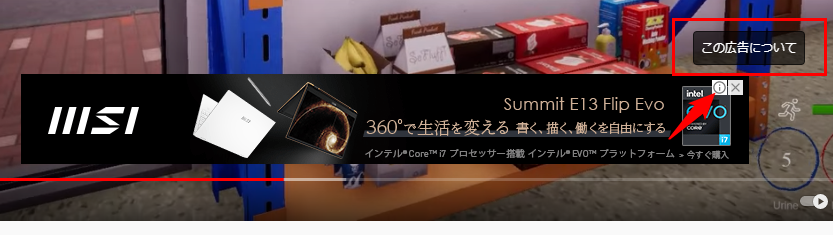
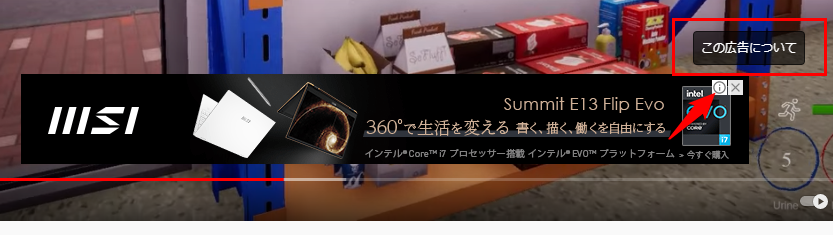
矢印のアイコンにカーソルをあわせると表示される「この広告について」をクリックすると、以下の画面になります。


広告のカスタマイズが「ON」になっていることを確認しましょう。おそらくデフォルトでは「ON」になっていると思います。もし、OFFになっていたらスライドを動かしてONにしてくださいね。
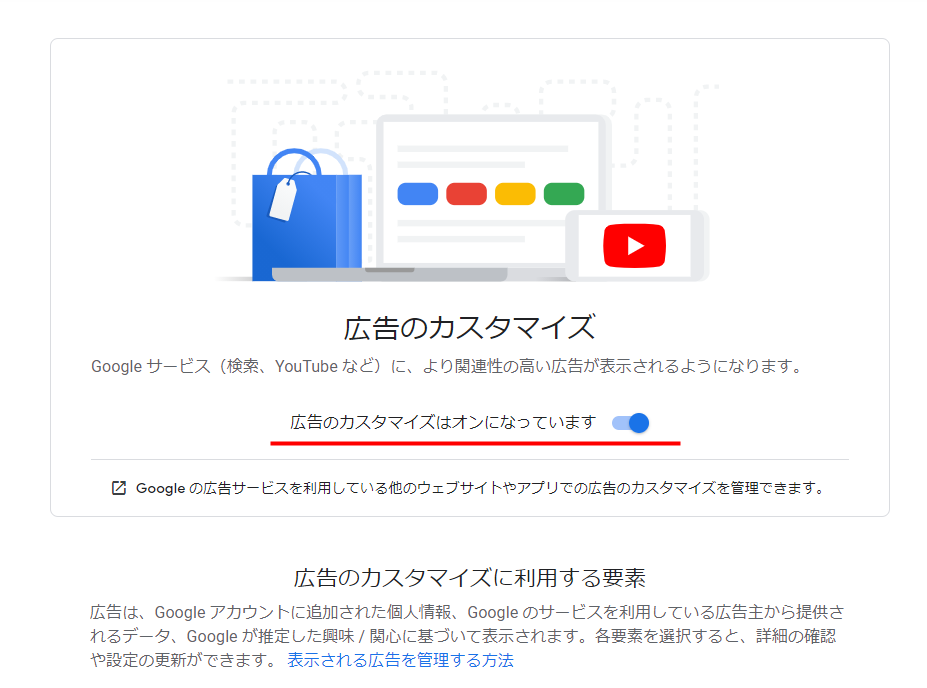
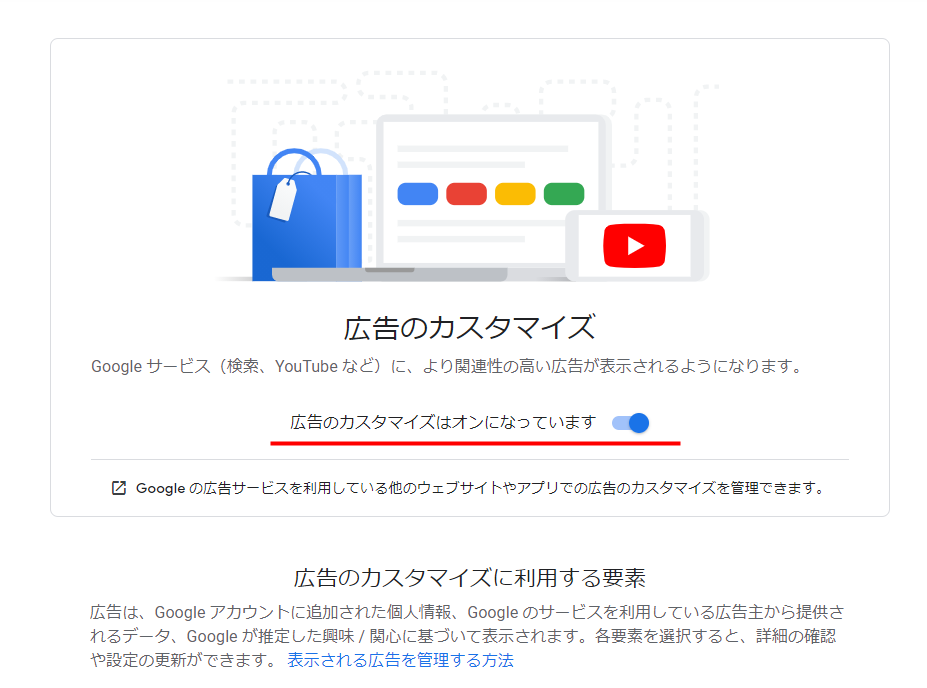
カスタマイズに利用する要素がずらーっと表示されます。ここに表示される数は皆さん同じというわけではなく、私は175個くらいありました。よくもまあ、こんなに集めたものです(苦笑)でも、ちょっとおもしろい。
赤い枠で囲っている部分は、編集(変更)はできますが、オフにすることができない要素です。
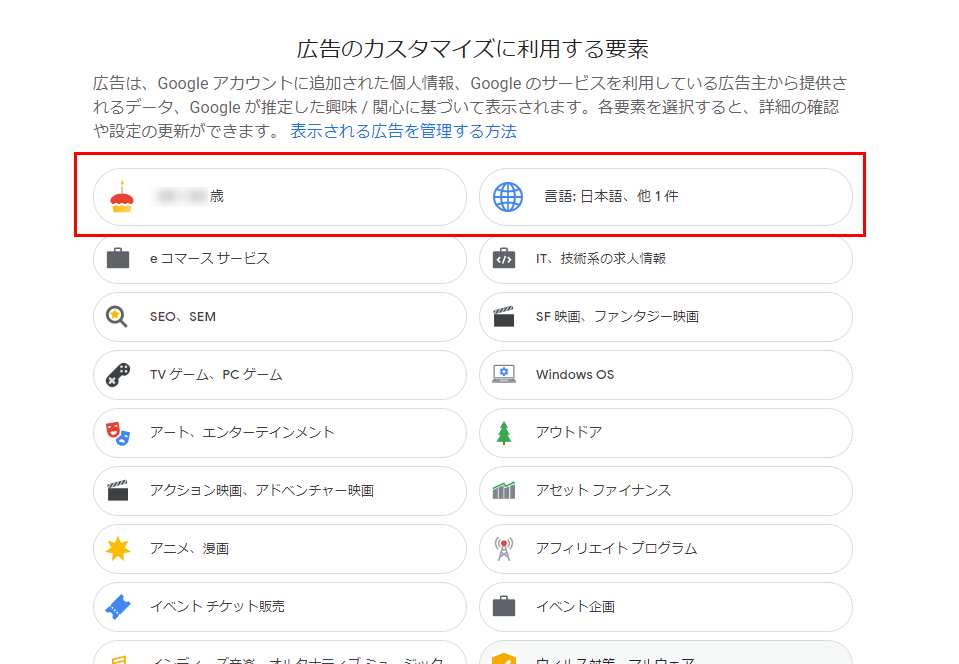
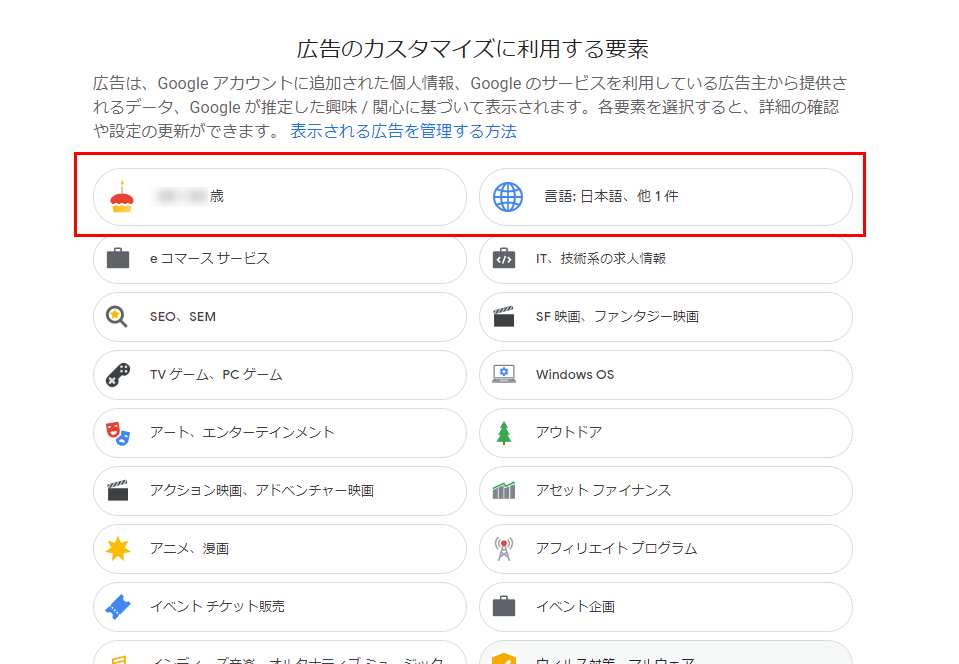
「更新」をクリックすると、生年月日や公開・非公開の選択画面に遷移します。
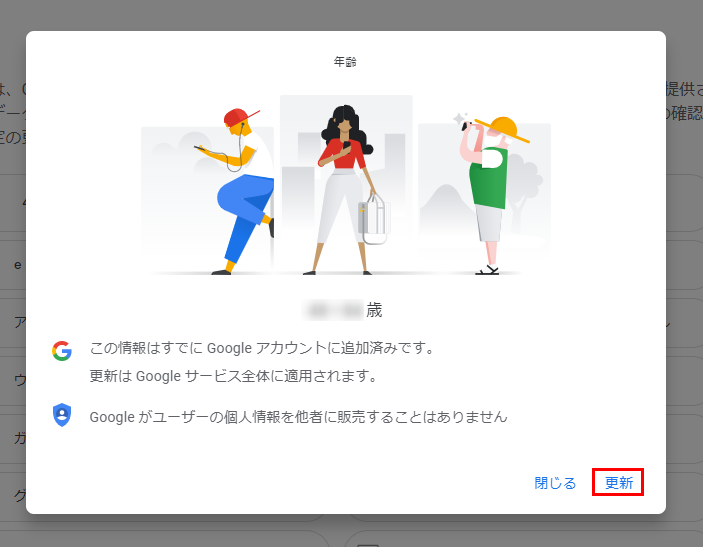
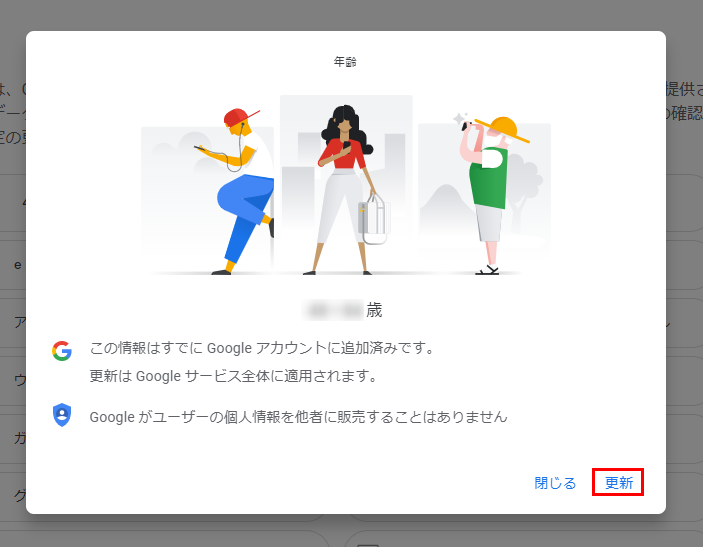
デフォルトでは「自分のみ」になっているかと思います。会社などで使用するアカウントであれば「一般公開」でも問題ないですが、個人利用の場合は通常、「自分のみ」を推奨します。
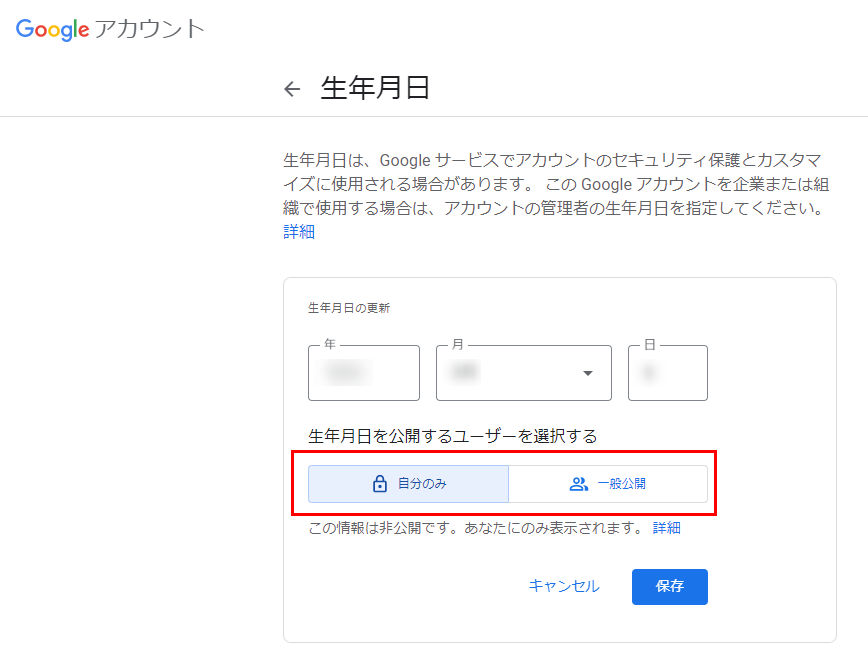
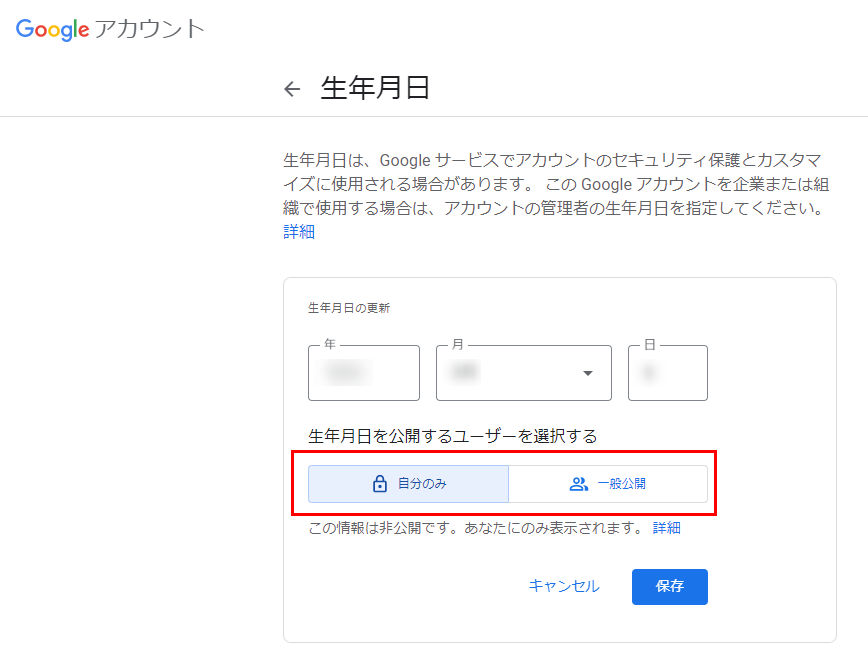
広告の要素を除外する
除外したい要素をクリック→「オフにする」で完了です。これでこの要素に基づいた広告をオフにすることができます。これを繰り返していきます。
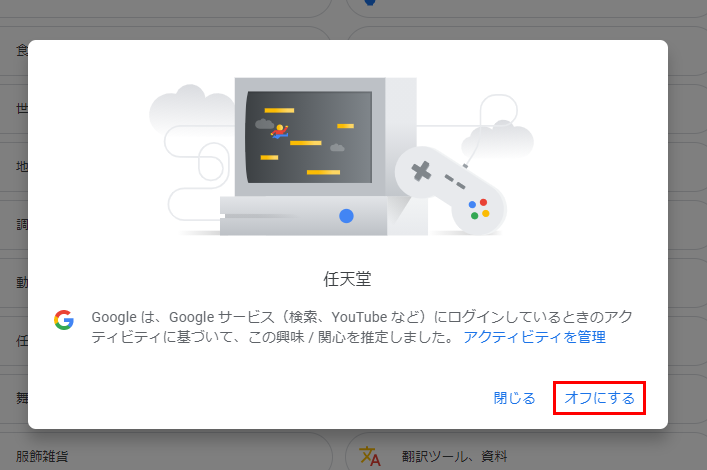
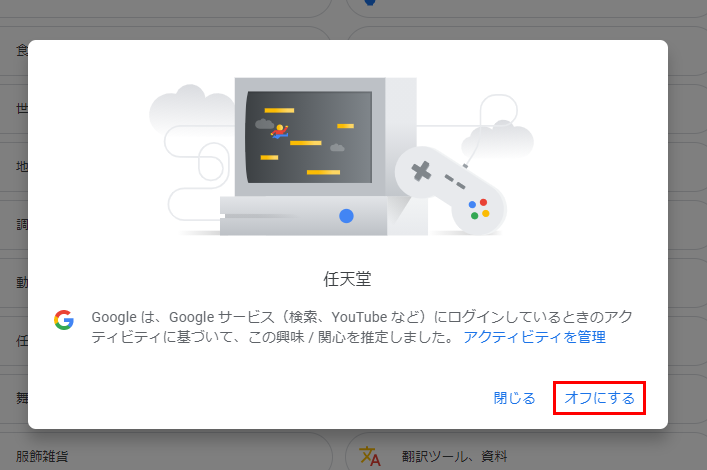
109個の要素をオフにしました。
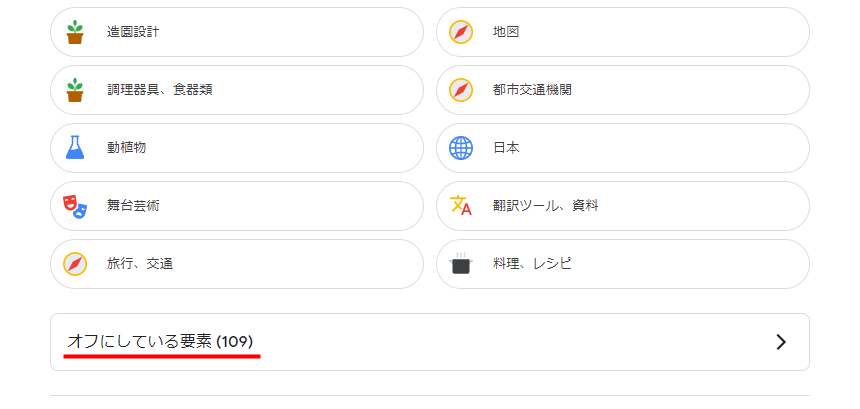
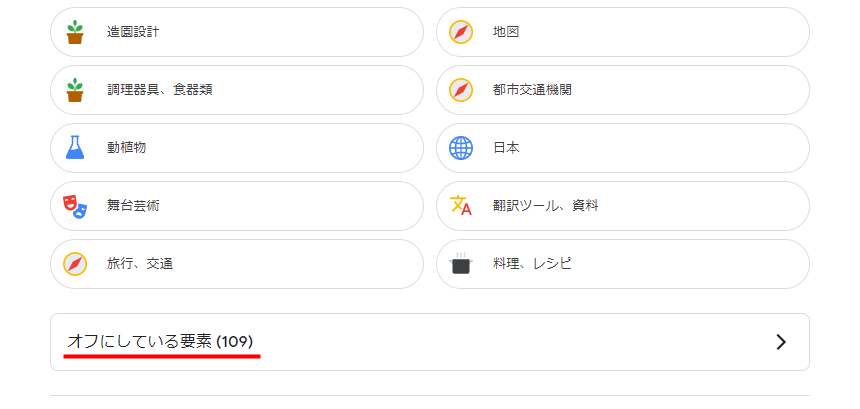
「オフにしている要素」をクリックすると、タブが展開してオフにした要素の一覧が表示されます。
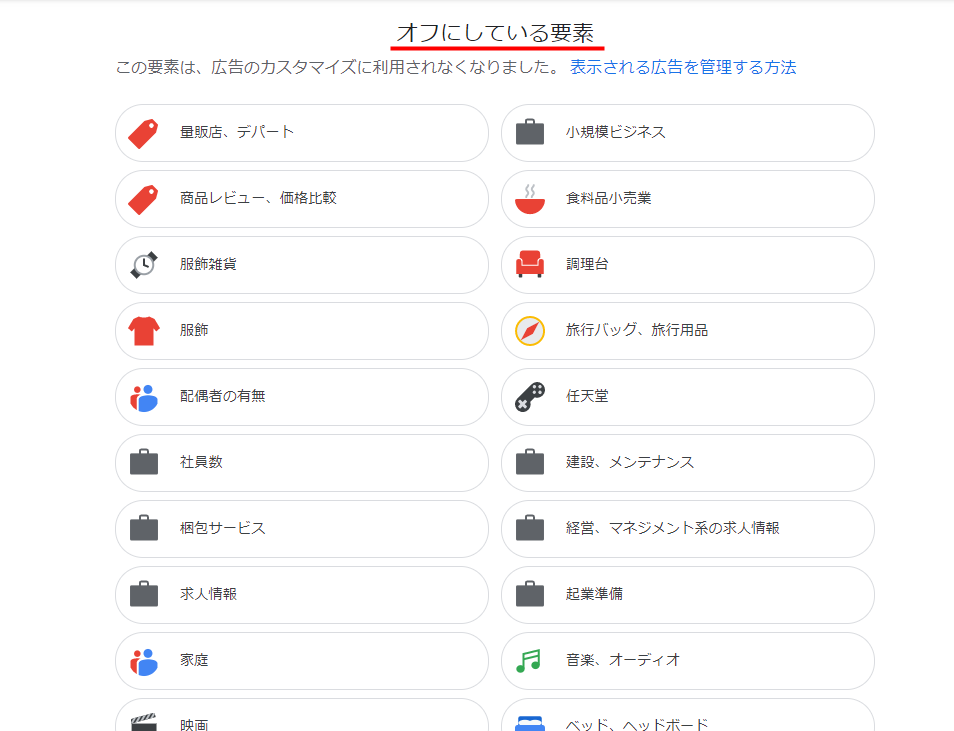
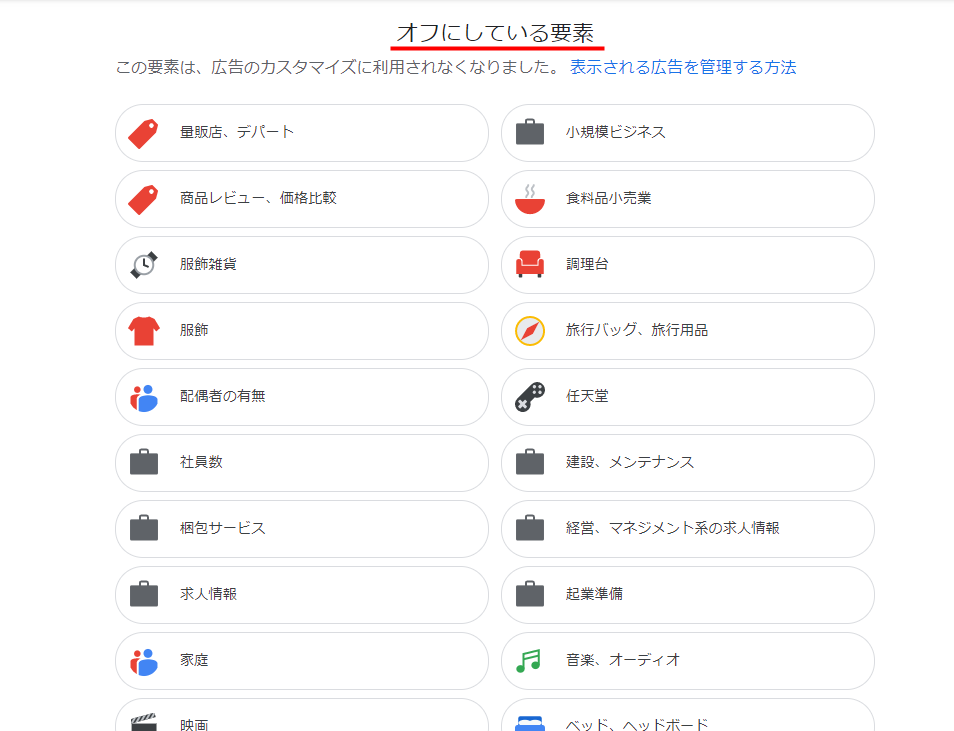
元に戻したい要素をクリックして「オンにする」をクリックすると、元に戻ります。
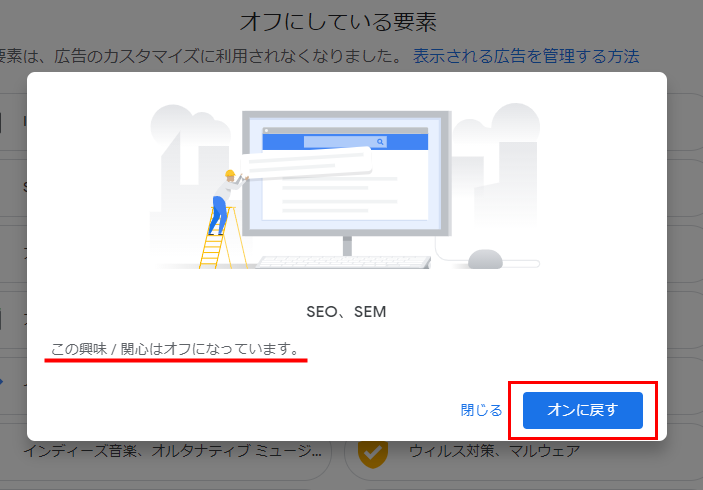
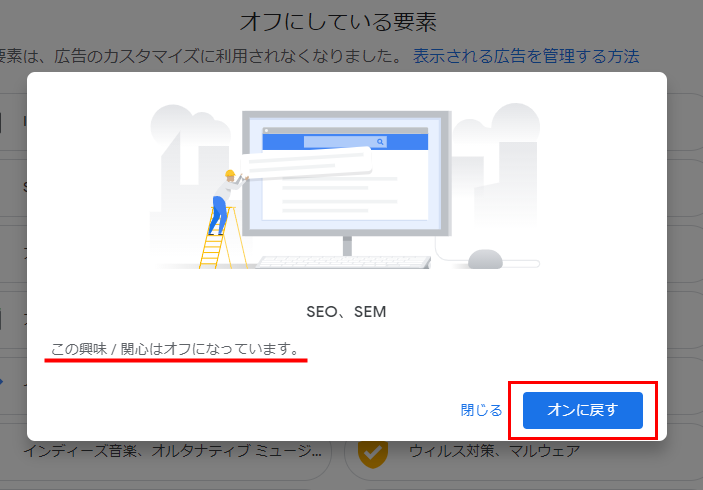
アルコールやギャンブルの広告を減らす
ベータ版ではありますが、アルコールとギャンブルに関する広告表示を減らすこともできます。あくまで、減るだけであって、偶然にひょいと出くわすことはあります。
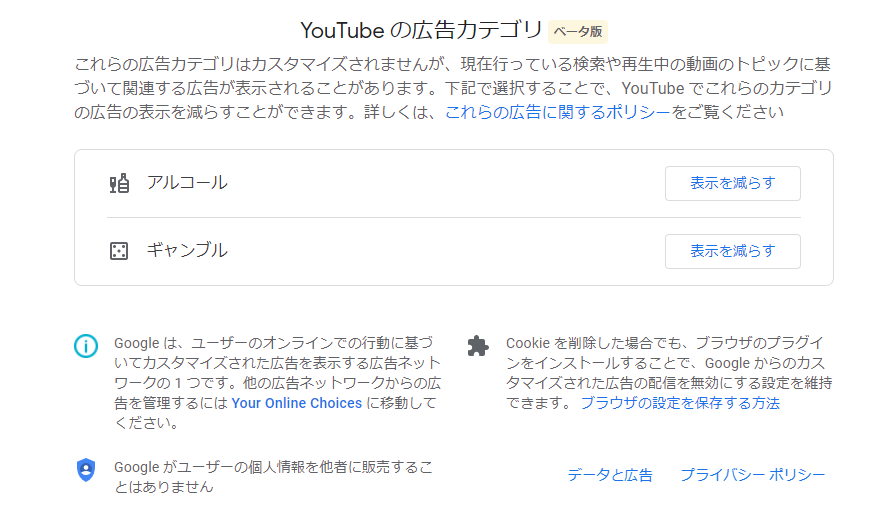
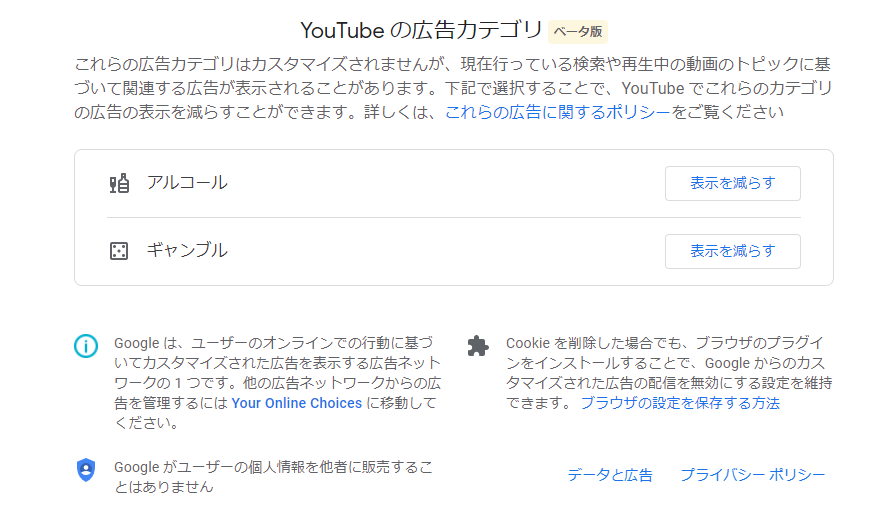
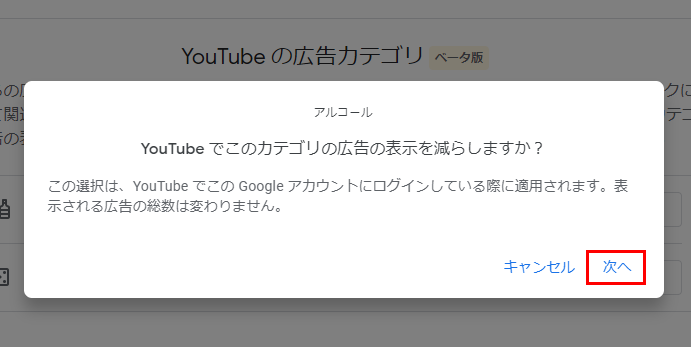
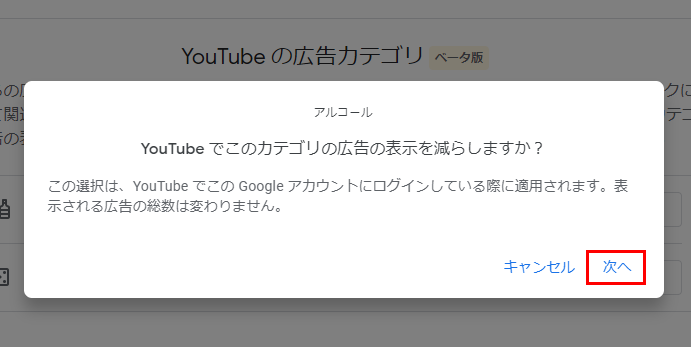
「表示を減らす」から「許可」になりました。設定はこれで完了です。お酒もギャンブルもまったく興味がない私からすると、これは今後の精度向上と対象拡大に期待します。
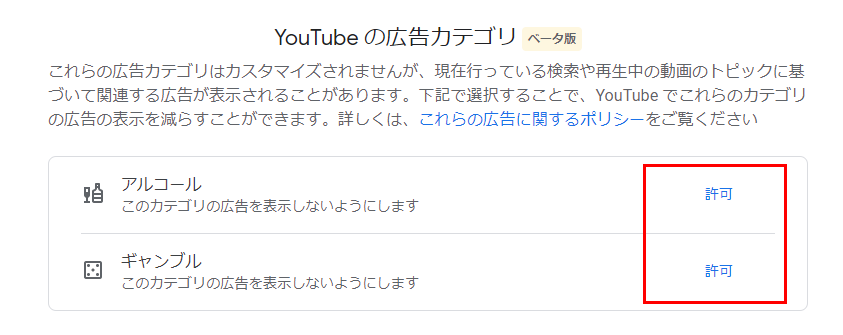
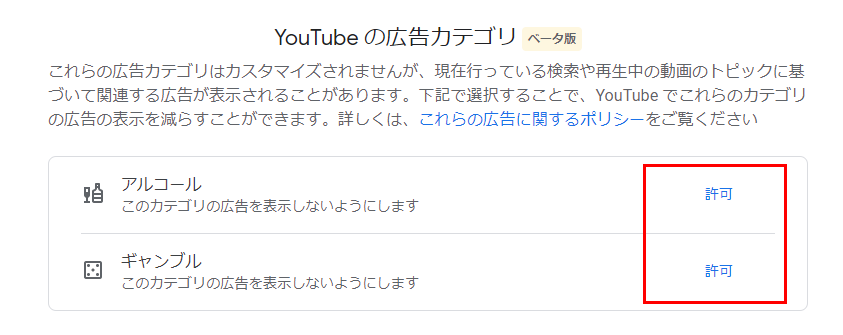
まとめ
今回のカスタマイズで、完全に広告がなくなるわけではないけど、ストレスはかなり減るはず!
ぜひ、お試しあれ。
また、ここの広告カスタマイズは、ときどきチェックすることをおすすめします。たまに編集して、できるだけ無意味な広告表示を減らしましょう!

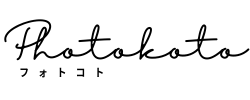
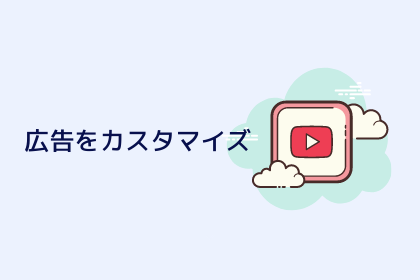

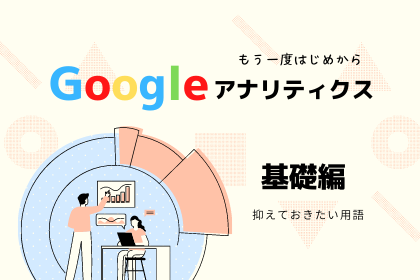


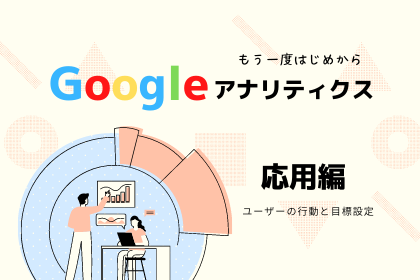
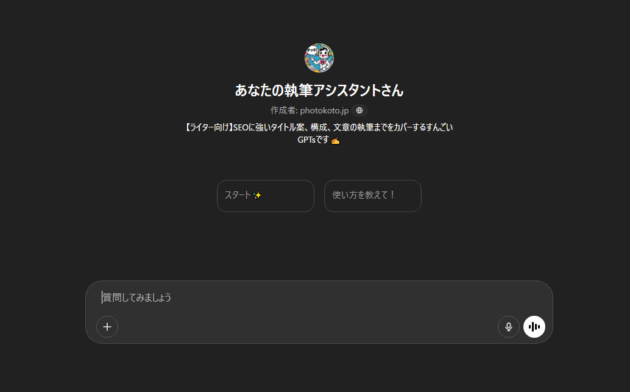
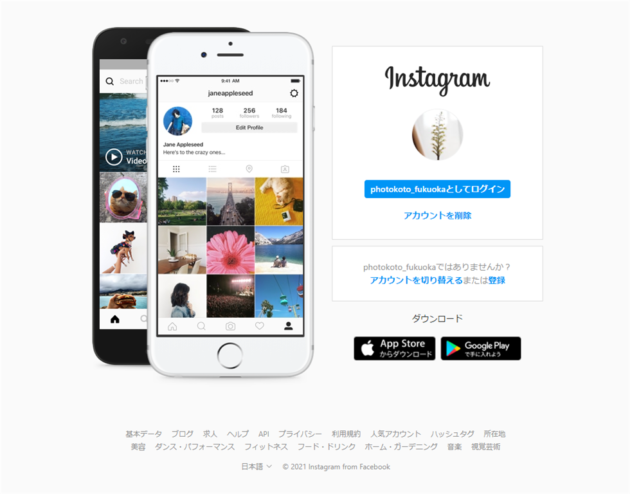




-800-x-512-px-850-x-512-px.png)
-800-x-512-px-850-x-512-px.png)
